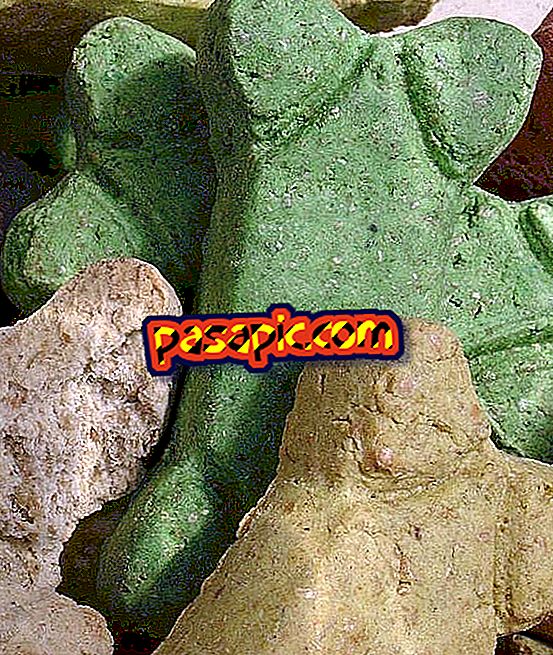Kako ustvariti digitalni album z GIMP

GIMP je brezplačen program grafičnega oblikovanja v javni domeni. Urednik lahko prenesete na svojo spletno stran in ga začnete uporabljati za ustvarjanje slik in urejanje fotografij, zaradi česar je zelo priljubljena programska oprema za ustvarjanje digitalnih albumov. Če želite urediti majhne, preproste fotografije ali fotografije v velikosti plakata, lahko uporabite GIMP . Ko je urejevalnik nameščen, zaženite program in začnite ustvarjati svoj digitalni album .
Koraki, ki jih morate upoštevati:1
Ustvarite novo datoteko ali knjigo, da z digitalnim albumom GIMP zaženete digitalni album . Izberite »Datoteka« in »Novo«, če želite, da se prikaže ustrezno pojavno okno. Če želite uporabiti prednastavitev, kot je »US-Letter (300 ppi)«, lahko v spustnem meniju izberete »predlogo« ali pa vnesete svoje dimenzije, na primer 27 centimetrov za širino in višino. X in Y ločljivost 300 slikovnih pik na palec je standard za ustvarjanje jasnih strani, visokokakovostni notesnik. Pritisnite gumb »Sprejmi«, ko ste zadovoljni z nastavitvami.
2
V svojih dokumentih poiščite, katero sliko želite vstaviti, in pritisnite »Odpri«. Postopek »Odpri kot plasti« ponovite tako, da vstavite vse okraske in fotografije, ki jih želite uporabiti za ustvarjanje albuma. Če orodna vrstica »Plasti« ni vidna, lahko izberete možnost »Windows«, nato »Pogovorna okna« in »Plasti«.
3
Uporabite možnost »Plasti«, da slike uredite po vaših željah. V oknu plasti izberite sličico plasti, ki jo želite premakniti, nato pa s puščicami izvedite potrebne spremembe.
4
Poiščite orodje »Premakni orodje« na glavni orodni vrstici in ga kliknite za začetek umestitve elementov albuma. Ko kliknete ustrezno sliko v razdelku »Plasti«, kliknite na element Zdaj lahko s puščičnimi tipkami na tipkovnici premaknete izbrani element, na primer, lahko se premaknete bolj desno ali na vrh strani.
5
Vstavite besedilo, kot želite, s pomočjo ikone »Orodje za besedilo«, ki se nahaja na glavni orodni vrstici. Kliknite na ikono in kliknite knjigo, da ustvarite želeno besedilno polje, na primer "2012" v letu ali "Manuel" v imenu prikazanega otroka. Iz glavnega orodne vrstice lahko izberete nastavitve »besedilo«, izberete pisavo, velikost in barvo, uporabite pa lahko tudi orodje »Premakni«, da po potrebi premaknete besedilo.
6
Shranite sliko, kliknite »Datoteka« in »Shrani kot«. Vnesite ime datoteke, ki mu sledi podaljšanje slike, na primer ».jpg« ali ».png«. Če ima datoteka več kot eno plast, se prikaže pojavno okno "Export file". Izberite »Izvozi« in nato »Shrani«, da sloje zgostite v slikovno datoteko. Morda boste želeli knjigo shraniti tudi kot knjigo, pri tem pa ohranite sloje, tako da jo lahko tudi urejate. To naredite tako, da uporabite razširitev datoteke GIMP "Xcf".
- Če ne želite vnašati vnaprej izdelanih elementov digitalnih beležk, ki jih lahko najdete na spletu ali kupite v paketih s posnetki, lahko v GIMP ustvarite svoje modele. Uporabite lahko
- Če imate nizko kakovostne fotografije z nizko ločljivostjo, s katerimi delate, je možno, da imate konfiguracijsko datoteko